win11任务栏点击没反应怎么办 win11任务栏点击没有反应修复方法
更新时间:2023-10-03 11:35:00作者:run
近日,很多win11操作系统用户反映在使用过程中遇到了任务栏点击无反应的问题,当用户在win11系统中点击任务栏上的图标时,却发现没有任何反应,这不仅影响了工作效率,也让用户感到非常困惑。那么win11任务栏点击没反应怎么办呢?本文将为大家介绍win11任务栏点击没有反应修复方法。
具体方法如下:
方法一:1、同时按下键盘上的“ctrl+shift+esc”,就可以打开任务管理器。

2、然后我们在任务管理器中点击“名称”,然后找到“资源管理器”。
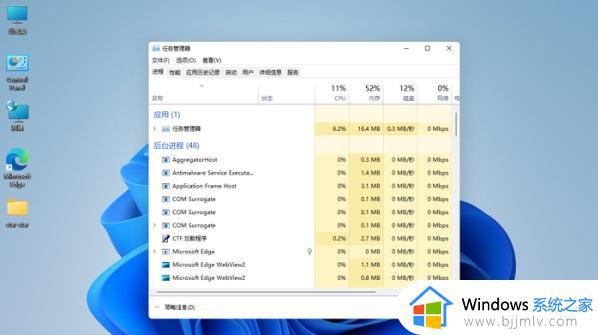
3、接着鼠标右键选择资源管理器,再点击“重新启动”即可。
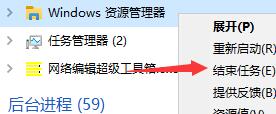
方法二:1、如果我们重启资源管理器也没有解决这个问题,很可能是系统中与任务栏相关文件损坏了。
2、这个时候我们就只能选择重装系统来解决了。
3、下载完成后装载该文件,然后运行其中的“set up”就可以了。
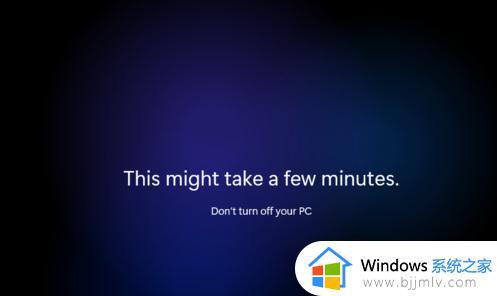
以上就是关于win11任务栏点击没有反应修复方法的所有内容了,如果你也遇到了相同的问题,可以按照小编提供的方法尝试解决。
win11任务栏点击没反应怎么办 win11任务栏点击没有反应修复方法相关教程
- win11任务栏的声音图标点击没反应怎么办 win11任务栏声音图标没反应修复方法
- win11电脑底部任务栏点不动怎么办 win11任务栏点击没有反应解决方法
- win11左键点击没反应怎么办 win11左边点击没反应修复方法
- win11edge浏览器双击没反应怎么办 win11edge浏览器点击没反应如何修复
- win11底部栏无反应怎么办 windows11底部任务栏没反应处理方法
- win11点wifi音量电池图标没反应怎么办 win11任务栏wifi声音图标点着没反应如何解决
- win11桌面右键无反应怎么办 win11桌面点击右键没反应修复方法
- win11任务栏卡住无响应怎么办 win11任务栏卡了没反应修复方法
- win11搜索栏点击无反应怎么办 win11电脑任务栏搜索框无法搜索处理方法
- windows11防火墙点击不了怎么办 windows11防火墙点击没反应修复方法
- win11恢复出厂设置的教程 怎么把电脑恢复出厂设置win11
- win11控制面板打开方法 win11控制面板在哪里打开
- win11开机无法登录到你的账户怎么办 win11开机无法登录账号修复方案
- win11开机怎么跳过联网设置 如何跳过win11开机联网步骤
- 怎么把win11右键改成win10 win11右键菜单改回win10的步骤
- 怎么把win11任务栏变透明 win11系统底部任务栏透明设置方法
win11系统教程推荐
- 1 怎么把win11任务栏变透明 win11系统底部任务栏透明设置方法
- 2 win11开机时间不准怎么办 win11开机时间总是不对如何解决
- 3 windows 11如何关机 win11关机教程
- 4 win11更换字体样式设置方法 win11怎么更改字体样式
- 5 win11服务器管理器怎么打开 win11如何打开服务器管理器
- 6 0x00000040共享打印机win11怎么办 win11共享打印机错误0x00000040如何处理
- 7 win11桌面假死鼠标能动怎么办 win11桌面假死无响应鼠标能动怎么解决
- 8 win11录屏按钮是灰色的怎么办 win11录屏功能开始录制灰色解决方法
- 9 华硕电脑怎么分盘win11 win11华硕电脑分盘教程
- 10 win11开机任务栏卡死怎么办 win11开机任务栏卡住处理方法
win11系统推荐
- 1 番茄花园ghost win11 64位标准专业版下载v2024.07
- 2 深度技术ghost win11 64位中文免激活版下载v2024.06
- 3 深度技术ghost win11 64位稳定专业版下载v2024.06
- 4 番茄花园ghost win11 64位正式免激活版下载v2024.05
- 5 技术员联盟ghost win11 64位中文正式版下载v2024.05
- 6 系统之家ghost win11 64位最新家庭版下载v2024.04
- 7 ghost windows11 64位专业版原版下载v2024.04
- 8 惠普笔记本电脑ghost win11 64位专业永久激活版下载v2024.04
- 9 技术员联盟ghost win11 64位官方纯净版下载v2024.03
- 10 萝卜家园ghost win11 64位官方正式版下载v2024.03